コンビニでPDFを印刷する完全ガイド【2025年最新版】
はじめに
近年、コンビニエンスストアのマルチコピー機は大きく進化しています。24時間いつでもPDFファイルの印刷が可能で、プリンターを持っていない方や外出先で急に印刷が必要になった際の強い味方となっています。
本記事では、セブン-イレブン、ファミリーマート、ローソンの主要3社における最新のPDF印刷方法と料金体系、さらにWordやExcelファイルをPDF化する便利な方法まで、2025年現在の最新情報を詳しく解説します。
1.コンビニのマルチコピー機でできること
現在のコンビニマルチコピー機では、以下のような多彩なサービスが利用できます:
- PDFファイルの印刷(普通紙・光沢紙)
- 写真プリント(L判、2L判など)
- コピー機能
- スキャン機能(紙の文書をPDF化)
- はがき印刷
- 証明写真撮影
- 行政サービス(住民票の写しなど)
2.コンビニ別PDF印刷方法と料金
📍 セブン-イレブン
印刷方法
①ネットプリント(推奨)
- 専用サイト「netprint」またはアプリ「セブン‐イレブン マルチコピー」を利用
- スマホ・パソコンからファイルをアップロード
- 8桁のプリント予約番号を取得
- 店舗のマルチコピー機で予約番号を入力して印刷
②起動すると、メニュー画面が表示されるので、その中の「PDF作成」をクリックしてダイアログボックスを表示します。
- マルチコピー機に直接メディアを挿入
- 画面の指示に従って印刷
料金(2025年現在)
| サイズ | 白黒 | カラー |
|---|---|---|
| B5/A4/B4/A3 | 10円 | B5/A4/B4: 50円 A3: 80円 |
| A4光沢紙 | 80円 | 120円 |
対応ファイル形式
- PDF(Ver. 1.3~2.0)
- Microsoft Office(Word、Excel、PowerPoint)
- JPEG、PNG
📍 ファミリーマート
印刷方法
① ファミマネットワークプリント(2024年9月新規開設)
- 会員登録不要で利用可能
- PCサイトまたは専用アプリからアップロード
- ユーザー番号を取得
- マルチコピー機で番号を入力して印刷
②かんたんnetprint
- シャープ提供のサービス
- ローソン、ポプラ、ミニストップでも利用可能
料金(2025年現在)
| サイズ | 白黒 | カラー |
|---|---|---|
| B5/A4/B4 | 10円 | 50円 |
| A3 | 10円 | 80円 |
| A4光沢紙 | 80円 | 120円 |
対応ファイル形式
- Microsoft Office(Word、Excel、PowerPoint)
- JPEG、PNG
📍 ローソン
印刷方法
①ネットワークプリント
- 専用アプリ「ネットワークプリント」を利用
- ファイルをアップロードしてユーザー番号を取得
- マルチコピー機で番号入力して印刷
②PrintSmash(アプリなし)
- Wi-Fi経由でマルチコピー機に直接送信
- アプリインストール不要
料金(2025年現在)
| サイズ | 白黒 | カラー |
|---|---|---|
| B5/A4/B4 | 10円 | 50円 |
| A3 | 10円 | 80円 |
| A4光沢紙 | 80円 | 120円 |
対応ファイル形式
- Microsoft Office(Word、Excel、PowerPoint)
- JPEG
3.WordやExcelファイルの印刷について
2025年現在の対応状況
直接印刷が可能
- セブン-イレブン:ネットプリント経由でWord、Excel、PowerPoint形式に対応
- ファミリーマート:ファミマネットワークプリント経由で対応
- ローソン:ネットワークプリント経由で対応
ただし、以下の点に注意:
- USBメモリやSDカードからの直接読み込みの場合は、PDFファイルのみ対応
- レイアウト崩れを防ぐため、PDF化を推奨
- ネットプリント経由でも、念のためPDF化が安全
4.Office文書をPDFに変換する方法
方法1:Office 2013以降の標準機能を使う(無料)
Word、Excel、PowerPointの場合:
- ファイルを開く
- 「ファイル」→「名前を付けて保存」
- ファイルの種類で「PDF (*.pdf)」を選択
- 「保存」をクリック
これで簡単にPDF化できます。
方法2:PDFelementを使う(推奨)
Office 2010以前のバージョンを使用している方や、より高度なPDF編集機能が必要な方には、PDFelementがおすすめです。
PDFelementの特徴
- 多様なファイル形式に対応:Word、Excel、PowerPoint、画像ファイル、テキストなど
- 簡単な操作:ドラッグ&ドロップで変換可能
- 編集機能:PDF変換後もテキスト編集、注釈追加などが可能
- バッチ処理:複数ファイルを一括変換
- OCR機能:スキャンした画像からテキストを抽出
PDFelementでPDFを作成する手順
1) PDFelementを起動
起動後、メニュー画面が表示されます。
2) 「PDF作成」をクリック
メニューから「PDF作成」を選択すると、ファイル選択ダイアログが表示されます。
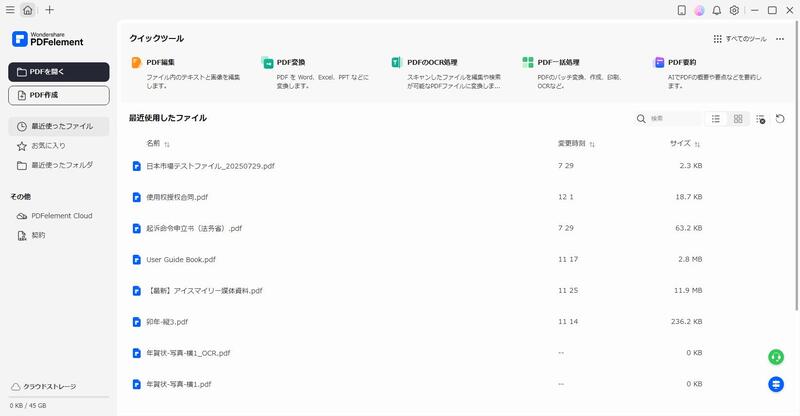
3) 変換したいファイルを選択
Word、Excel、画像など、PDF化したいファイルを選択して「開く」をクリックします。
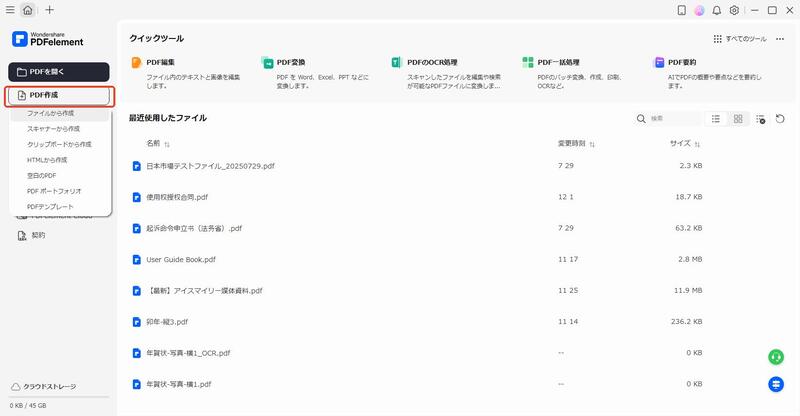
4) PDF変換完了
選択したファイルがPDF形式に変換され、プレビュー画面が表示されます。
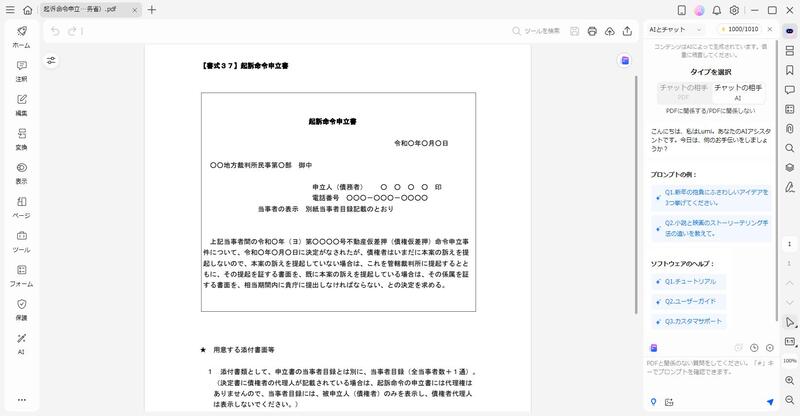
5) 編集(オプション)
必要に応じて、テキスト編集や注釈追加などの編集が可能です。

6) 保存
画面左上の「ファイル」→「保存」をクリックし、保存場所とファイル名を指定して「保存」ボタンをクリックすれば完了です。
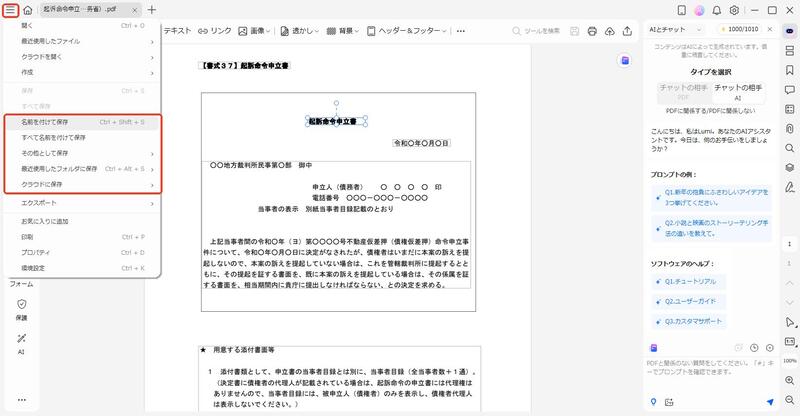

5.コンビニでPDF印刷する際のポイント
✅ おすすめの印刷方法
スマホから印刷する場合:
- 各コンビニの専用アプリをダウンロード
- PDFファイルをアップロード
- プリント予約番号を取得
- コンビニで番号を入力して印刷
パソコンから印刷する場合:
- ネットプリントのウェブサイトにアクセス
- ファイルをアップロード(会員登録不要のサービスも)
- プリント予約番号を取得
- USBメモリに保存せずに印刷可能
⚠️ 注意点
1. ファイルサイズの制限
- セブン-イレブン:1ファイル10MBまで
- ファミリーマート・ローソン:10MB程度
2. 保存期間
- アップロードしたファイルは一定期間(通常7日間)で削除される
- 印刷後は自動的にサーバーから削除される
3. セキュリティ
- 重要な文書はパスワード保護を推奨
- 印刷後、マルチコピー機に原本を忘れないよう注意
4. レイアウト確認
- 事前にプレビューで確認
- 特にExcelの場合、印刷範囲設定に注意
6.紙の書類をPDF化する方法
コンビニのマルチコピー機では、紙の書類をスキャンしてPDFファイルとして保存することも可能です。
スキャン料金(2025年現在)
- 全コンビニ共通:1枚30円
手順
- マルチコピー機で「スキャン」を選択
- 保存形式で「PDF」を選択
- 原稿をセットしてスキャン
- スマホやUSBメモリに保存
スキャン後、PDFelementなどのPDF編集ソフトを使えば、スキャンしたPDFをさらに編集・加工することも可能です。
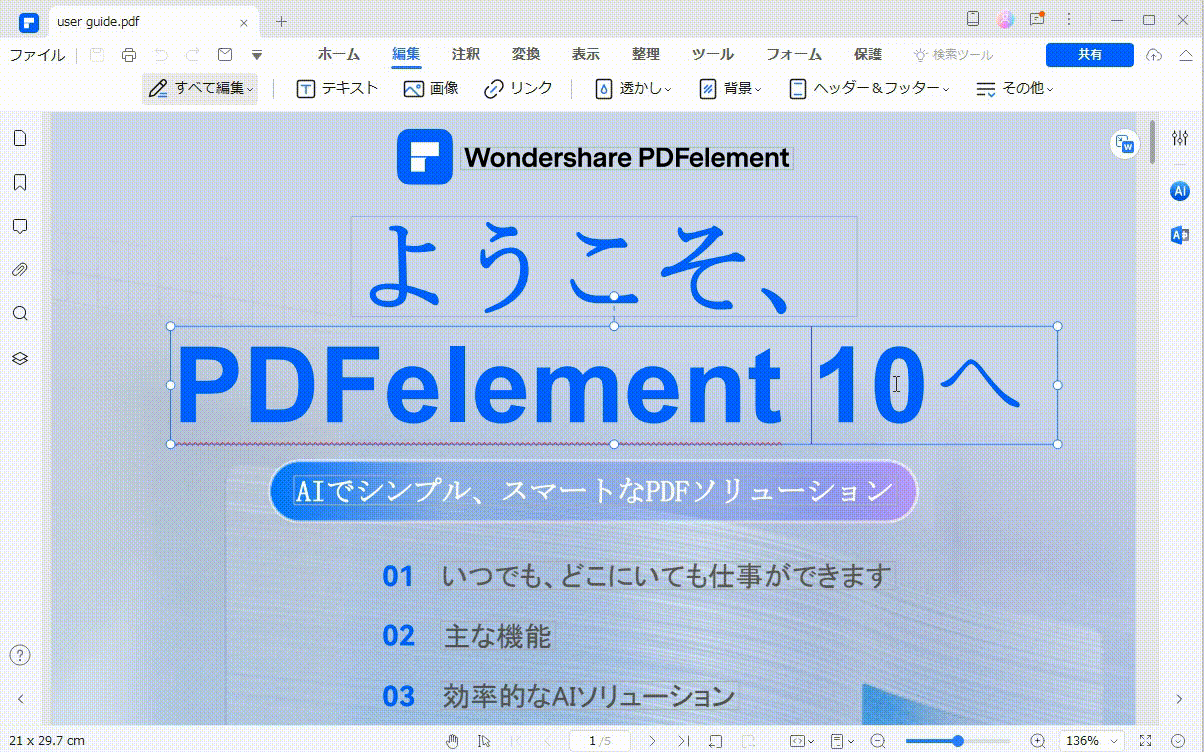
プライバシー保護 | マルウェアなし | 広告なし
まとめ
2025年現在、主要コンビニチェーンでは以下のようにPDF印刷が可能です:
共通の特徴:
- 24時間利用可能
- 会員登録不要のサービスも提供
- Word、Excel、PowerPointなどのOffice文書も対応(ネットプリント経由)
- 料金は白黒10円、カラー50円~80円(サイズによる)
おすすめの利用方法:
- Office文書はPDFに変換してから印刷(レイアウト崩れ防止)
- スマホやパソコンからネットプリント経由でアップロード
- 古いOfficeバージョンの場合やPDF編集をしたい方にはPDFelementなどの変換ツールを利用
プリンターを持っていない方や外出先で急に印刷が必要になった際も、コンビニのマルチコピー機を活用すれば簡単に印刷できます。ぜひ本記事を参考に、便利なコンビニプリントサービスをご活用ください。
→関連記事:
PDFファイルを印刷したい?PDFを自宅で、コンビニで印刷する方法を紹介
【新社会人必見!】PDFファイルから特定のページだけを印刷する方法を解説する!
【jpeg/jpg pdf 変換】画像をPDFに変換する方法5選~無料ツールも紹介!
PDF編集はこれ1本でOK | PDFelement

スマートに、シンプルに、AI 搭載 PDF ソリューション
Officeライクの操作感覚 初心者もすぐ使える
PDF変換、作成、編集、OCR、注釈、フォーム、保護…
・ 第19回、24回、29回Vectorプロレジ部門賞受賞
・ 標準版からプロ版まで、幅広いのニーズに対応
・ Windows、Mac、iOS、Android、クラウドに対応
・ 7x12h体制アフターサービス










役に立ちましたか?コメントしましょう!